轻松搞定 Excel 图表纵横坐标切换秘籍
在日常办公中,Excel 图表的使用频率极高,而掌握纵横坐标的切换技巧更是能让您的图表制作如虎添翼。
要想熟练切换 Excel 图表的纵横坐标,首先需要了解图表的基本结构和功能,图表是数据可视化的重要工具,通过直观的图形展示数据,帮助我们更清晰地理解和分析信息。
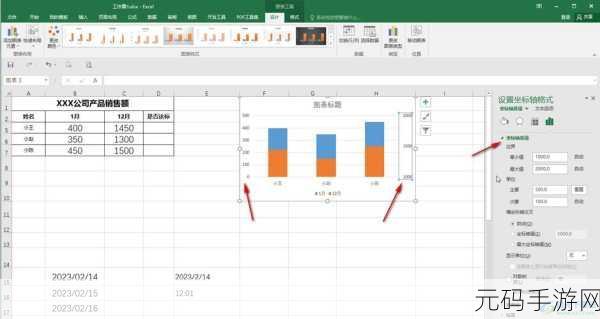
我们要明确切换纵横坐标的操作步骤,打开 Excel 表格,选中需要制作图表的数据区域,然后点击“插入”选项卡中的相应图表类型,如果是柱形图,在生成图表后,右键单击图表,在弹出的菜单中选择“选择数据”。
在“选择数据”对话框中,点击“切换行/列”按钮,就能轻松实现纵横坐标的切换,这一步骤看似简单,但需要注意数据的准确性和完整性,否则可能会导致切换后的图表出现错误或不清晰的情况。
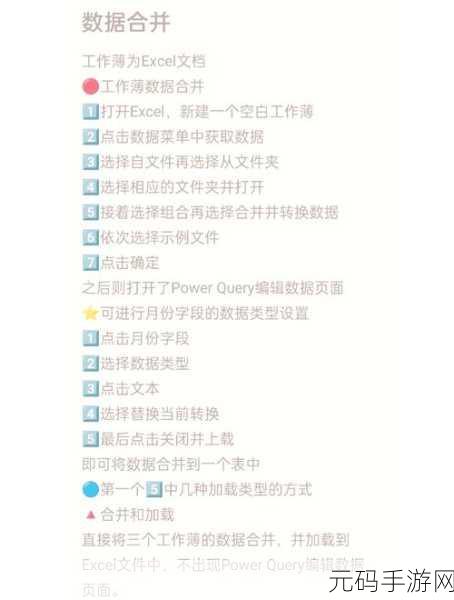
还有一些特殊情况需要特别处理,如果数据中包含空值或错误值,在切换纵横坐标时可能会影响图表的显示效果,需要提前对数据进行清理和修正,以确保图表的准确性和可读性。
掌握 Excel 图表纵横坐标的切换方法并不难,只要按照正确的步骤操作,并注意一些细节问题,就能轻松制作出符合需求的图表,为工作和学习带来便利。
文章参考来源:办公软件使用技巧相关书籍及网络经验分享。









